Este wikiHow le enseña cómo crear una nueva ID de aplicación en la página de Facebook para desarrolladores con el fin de integrar Facebook en su aplicación o sitio web.
Pasos
-
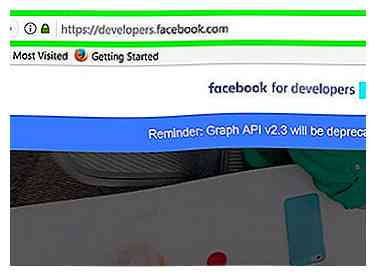 1 Abra "Facebook for Developers" en su navegador de Internet. Escriba developers.facebook.com en la barra de direcciones de su navegador y presione ↵ Entrar en tu teclado
1 Abra "Facebook for Developers" en su navegador de Internet. Escriba developers.facebook.com en la barra de direcciones de su navegador y presione ↵ Entrar en tu teclado - Si no inicia sesión automáticamente en Facebook en su navegador, haga clic en Iniciar sesión botón en la esquina superior derecha de la ventana de su navegador e inicie sesión con su cuenta de Facebook.
-
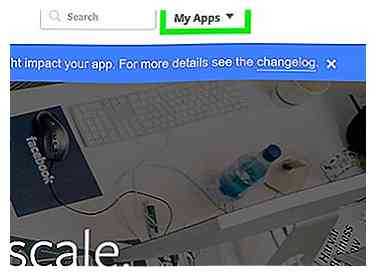 2 Haga clic en el Mis aplicaciones botón. Está ubicado al lado de tu foto de perfil en la esquina superior derecha de la ventana de tu navegador. Abrirá una nueva página con una lista de todas tus aplicaciones.
2 Haga clic en el Mis aplicaciones botón. Está ubicado al lado de tu foto de perfil en la esquina superior derecha de la ventana de tu navegador. Abrirá una nueva página con una lista de todas tus aplicaciones. -
 3 Desplácese hacia abajo y encuentre su aplicación o sitio web. Si ya ha integrado Facebook en su aplicación o sitio web a través de la página de Facebook para Desarrolladores, lo verá aquí. Desplácese hacia abajo para navegar por la lista o use la Buscar campo en la parte superior para encontrar rápidamente una aplicación.
3 Desplácese hacia abajo y encuentre su aplicación o sitio web. Si ya ha integrado Facebook en su aplicación o sitio web a través de la página de Facebook para Desarrolladores, lo verá aquí. Desplácese hacia abajo para navegar por la lista o use la Buscar campo en la parte superior para encontrar rápidamente una aplicación. -
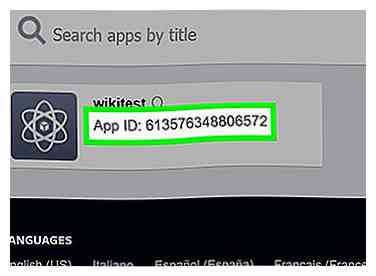 4 Anote la ID de la aplicación. Verá la ID de la aplicación de 15 dígitos justo debajo del nombre de la aplicación. Este número es exclusivo de tu aplicación. Necesitará su ID de aplicación única cuando usa análisis o crea anuncios en Audience Network.
4 Anote la ID de la aplicación. Verá la ID de la aplicación de 15 dígitos justo debajo del nombre de la aplicación. Este número es exclusivo de tu aplicación. Necesitará su ID de aplicación única cuando usa análisis o crea anuncios en Audience Network. -
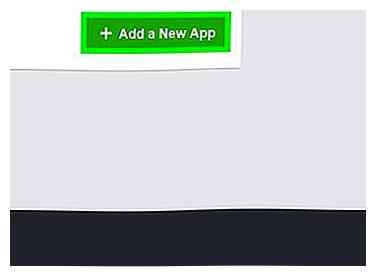 5 Hacer clic + Agregar nueva aplicación. Este es el botón verde en la esquina superior derecha de Mis aplicaciones lista. Si tiene una aplicación o sitio web en el que desea integrar Facebook, haga clic en este botón para comenzar. Abrirá un cuadro de diálogo emergente.
5 Hacer clic + Agregar nueva aplicación. Este es el botón verde en la esquina superior derecha de Mis aplicaciones lista. Si tiene una aplicación o sitio web en el que desea integrar Facebook, haga clic en este botón para comenzar. Abrirá un cuadro de diálogo emergente. -
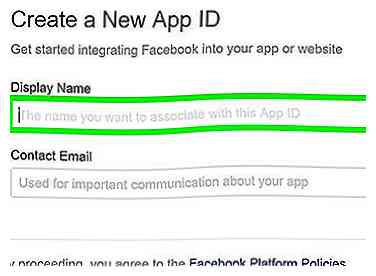 6 Entrar a Nombre para mostrar. Este es el título de la aplicación que verá en su Mis aplicaciones lista cuando inicie sesión en la página web de Facebook para Desarrolladores.
6 Entrar a Nombre para mostrar. Este es el título de la aplicación que verá en su Mis aplicaciones lista cuando inicie sesión en la página web de Facebook para Desarrolladores. -
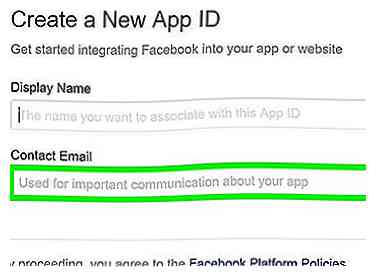 7 Ingrese un correo electrónico de contacto. Facebook utilizará esta dirección de correo electrónico para contactarte sobre tu aplicación.
7 Ingrese un correo electrónico de contacto. Facebook utilizará esta dirección de correo electrónico para contactarte sobre tu aplicación. -
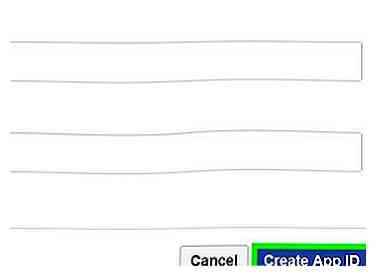 8 Hacer clic Crear ID de aplicación. Este es el botón azul en la esquina inferior derecha del cuadro de diálogo emergente.
8 Hacer clic Crear ID de aplicación. Este es el botón azul en la esquina inferior derecha del cuadro de diálogo emergente. -
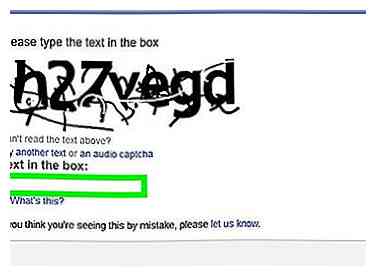 9 Completa el captcha Tendrá que completar una tarea de captcha rápida para demostrar que no es un bot de la computadora.
9 Completa el captcha Tendrá que completar una tarea de captcha rápida para demostrar que no es un bot de la computadora. -
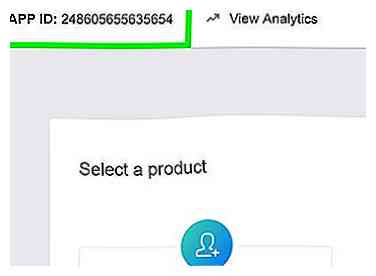 10 Anote su nueva ID de aplicación. Verá su ID de aplicación exclusivo de 15 dígitos asociado con este Nombre para mostrar en la esquina superior izquierda de su ventana.
10 Anote su nueva ID de aplicación. Verá su ID de aplicación exclusivo de 15 dígitos asociado con este Nombre para mostrar en la esquina superior izquierda de su ventana.
Facebook
Twitter
Google+
 Minotauromaquia
Minotauromaquia
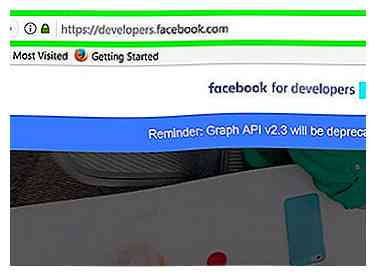 1 Abra "Facebook for Developers" en su navegador de Internet. Escriba developers.facebook.com en la barra de direcciones de su navegador y presione
1 Abra "Facebook for Developers" en su navegador de Internet. Escriba developers.facebook.com en la barra de direcciones de su navegador y presione 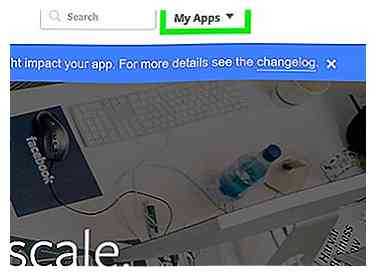 2 Haga clic en el
2 Haga clic en el  3 Desplácese hacia abajo y encuentre su aplicación o sitio web. Si ya ha integrado Facebook en su aplicación o sitio web a través de la página de Facebook para Desarrolladores, lo verá aquí. Desplácese hacia abajo para navegar por la lista o use la Buscar campo en la parte superior para encontrar rápidamente una aplicación.
3 Desplácese hacia abajo y encuentre su aplicación o sitio web. Si ya ha integrado Facebook en su aplicación o sitio web a través de la página de Facebook para Desarrolladores, lo verá aquí. Desplácese hacia abajo para navegar por la lista o use la Buscar campo en la parte superior para encontrar rápidamente una aplicación. 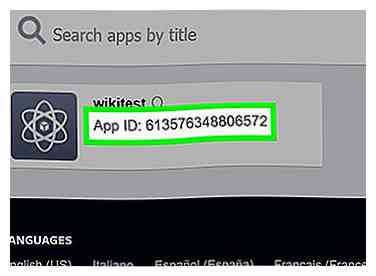 4 Anote la ID de la aplicación. Verá la ID de la aplicación de 15 dígitos justo debajo del nombre de la aplicación. Este número es exclusivo de tu aplicación. Necesitará su ID de aplicación única cuando usa análisis o crea anuncios en Audience Network.
4 Anote la ID de la aplicación. Verá la ID de la aplicación de 15 dígitos justo debajo del nombre de la aplicación. Este número es exclusivo de tu aplicación. Necesitará su ID de aplicación única cuando usa análisis o crea anuncios en Audience Network. 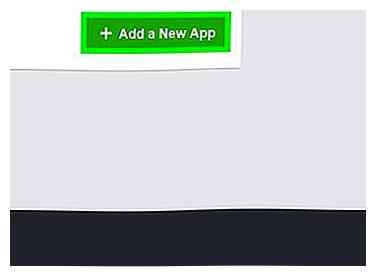 5 Hacer clic
5 Hacer clic 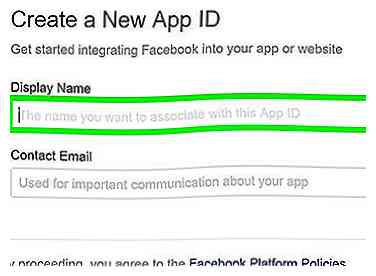 6 Entrar a
6 Entrar a 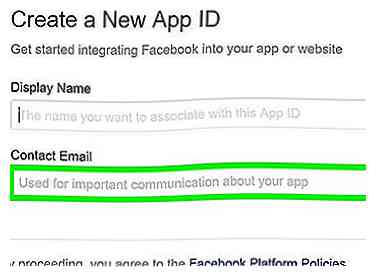 7 Ingrese un correo electrónico de contacto. Facebook utilizará esta dirección de correo electrónico para contactarte sobre tu aplicación.
7 Ingrese un correo electrónico de contacto. Facebook utilizará esta dirección de correo electrónico para contactarte sobre tu aplicación. 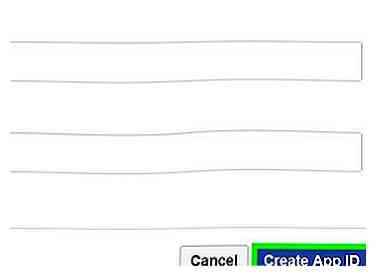 8 Hacer clic
8 Hacer clic 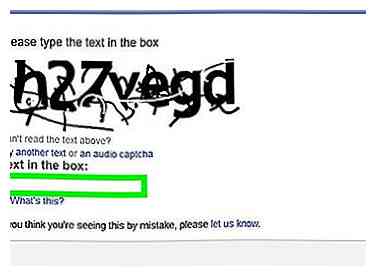 9 Completa el captcha Tendrá que completar una tarea de captcha rápida para demostrar que no es un bot de la computadora.
9 Completa el captcha Tendrá que completar una tarea de captcha rápida para demostrar que no es un bot de la computadora. 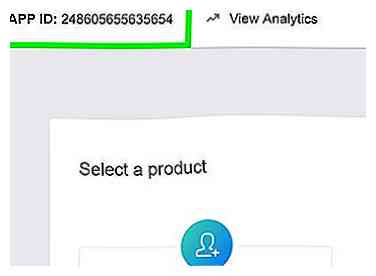 10 Anote su nueva ID de aplicación. Verá su ID de aplicación exclusivo de 15 dígitos asociado con este Nombre para mostrar en la esquina superior izquierda de su ventana.
10 Anote su nueva ID de aplicación. Verá su ID de aplicación exclusivo de 15 dígitos asociado con este Nombre para mostrar en la esquina superior izquierda de su ventana.